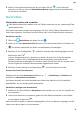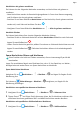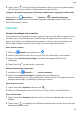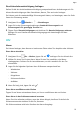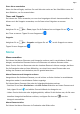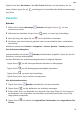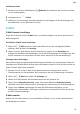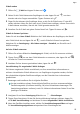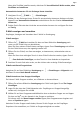MatePad Pro User Guide-(MRX-AL09&W09&W29,EMUI10.1_02,DE)
Table Of Contents
- Inhaltsverzeichnis
- Wesentliches
- Systemnavigation
- Phone Clone
- Bildschirm sperren und entsperren
- Startbildschirm kennenlernen
- Benachrichtigungs- und Statussymbole
- Verknüpfungstasten
- Startbildschirm-Widgets
- Hintergrund festlegen
- Screenshots&Bildschirmaufnahme
- Benachrichtigungen anzeigen und löschen
- Toneinstellungen anpassen
- Toneinstellungen anpassen
- Lautstärke durch Drücken einer Lautstärketasten regeln
- Gerät beim Klingeln durch Drücken der Ein-/Aus-Taste stummschalten
- Zum Stummschalten kippen oder anheben, um die Klingellautstärke zu reduzieren
- Standardlautstärke festlegen
- Zwischen Ton-, Vibrations- oder Lautlos-Modus mit einer Verknüpfung wechseln
- Toneinstellungen anpassen
- Text eingeben
- Geteilter Bildschirmmodus und Floating-Fenster
- Multi-Window
- Geteilten Bildschirmmodus im Multi-Window-Dock aktivieren
- Anzeigen des Floating-Fensters vom Multi-Window-Dock aus
- Zwischen geteiltem Bildschirm und Floating-Fenster umschalten
- Mit Multi-Window zwischen Apps ziehen und ablegen
- App in das/aus dem Multi-Window-Dock hinzufügen, verschieben oder entfernen
- Multi-Window deaktivieren
- In-App-Bildschirmteilung
- Multi-Window
- Aufladen
- Intelligente Funktionen
- Kamera und Galerie
- Kamera starten
- Fotos aufnehmen
- AI-Kamera
- Zoomen, um Fotos aufzunehmen
- Panoramafotos aufnehmen
- Lichtmalerei
- HDR-Fotos aufnehmen
- Momente
- Sticker zu Fotos hinzufügen
- Dokumente-Modus
- 4K HD-Videos
- Zeitlupenaufnahme
- Filter
- Kameraeinstellungen anpassen
- Galerie verwalten
- Huawei Vlog-Herausgeber
- Huawei Vlogs
- Highlights
- Apps
- Apps
- Kontakte
- Telefon
- Nachrichten
- Kalender
- Uhr
- Memo
- Rekorder
- Rechner
- Taschenlampe
- Kompass
- App-Twin
- Schnell auf häufig verwendete App-Funktionen zugreifen
- Tabletmanager
- Phone Clone
- Tipps
- Einstellungen
- WLAN
- Bluetooth
- Mobile Daten
- Weitere Verbindungen
- Startbildschirm&Hintergrund
- Anzeige&Helligkeit
- Töne&Vibration
- Benachrichtigungen
- Biometrie&Passwort
- Apps
- Akku
- Speicher
- Sicherheit
- Privatsphäre
- Bedienungshilfen
- Benutzer&Konten
- System&Aktualisierungen
- Über das Tablet
2 Tippen Sie auf und fügen Sie die Schlüsselwörter hinzu, nach denen geltert werden
soll. Alle Nachrichten mit diesen Schlüsselwörtern werden blockiert.
Festlegen, ob Benachrichtigungen für blockierte Nachrichten empfangen werden sollen
Navigieren Sie zu Nachrichten > > Blockiert > > Benachrichtigungen
empfangen und legen Sie fest, ob Benachrichtigungen empfangen werden sollen, wenn
Nachrichten blockiert werden.
Kalender
Termine hinzufügen und verwalten
Termine helfen Ihnen, Aktivitäten in Ihrem täglichen Leben und Ihrer Arbeit zu planen und zu
verwalten, wie z. B. die Teilnahme an Firmenmeetings, die Organisation von
Treen in der
Freizeit oder Zahlung von Kreditkartenabrechnungen. Sie können Termine hinzufügen und
Erinnerungen festlegen, damit Sie Ihren Zeitplan im Voraus organisieren können.
Einen Termin erstellen
1
Önen Sie Kalender und tippen Sie auf .
2 Geben Sie die Details zu dem Termin ein, wie Titel, Ort und Anfangs- und Endzeiten.
3 Tippen Sie auf Erinnerung hinzufügen, um die Erinnerungszeit für den Termin
festzulegen.
4 Tippen Sie auf , um den Termin zu speichern.
Meeting-Erinnerungen importieren
1 Navigieren Sie zu Kalender > > Konten verwalten.
2 Tippen Sie auf Konto hinzufügen und befolgen Sie anschließend die
Bildschirmanweisungen, um Ihre geschäftlichen E-Mails (von Ihrem Exchange-Konto) dem
Kalender hinzuzufügen, um Meeting-Erinnerungen zu sehen.
Nach Terminen suchen
1 Tippen Sie auf dem Kalender-Bildschirm auf
.
2 Geben Sie Schlüsselwörter Ihres Termins, wie den Titel und Ort, in das Suchfeld ein.
Einen Termin teilen
1 Tippen Sie auf dem Kalender-Bildschirm auf einen Termin im Kalender oder unter dem
Zeitplan.
2 Tippen Sie auf und befolgen Sie die Bildschirmanweisungen, um den Termin über eine
beliebige Methode zu teilen.
Apps
50